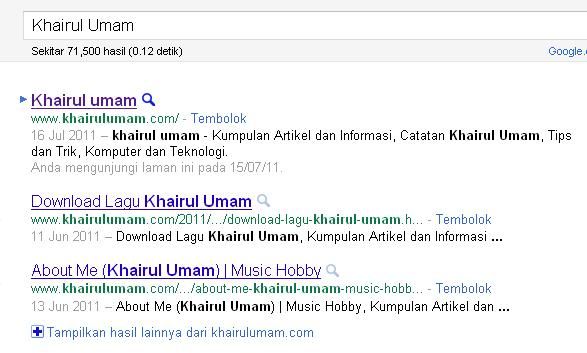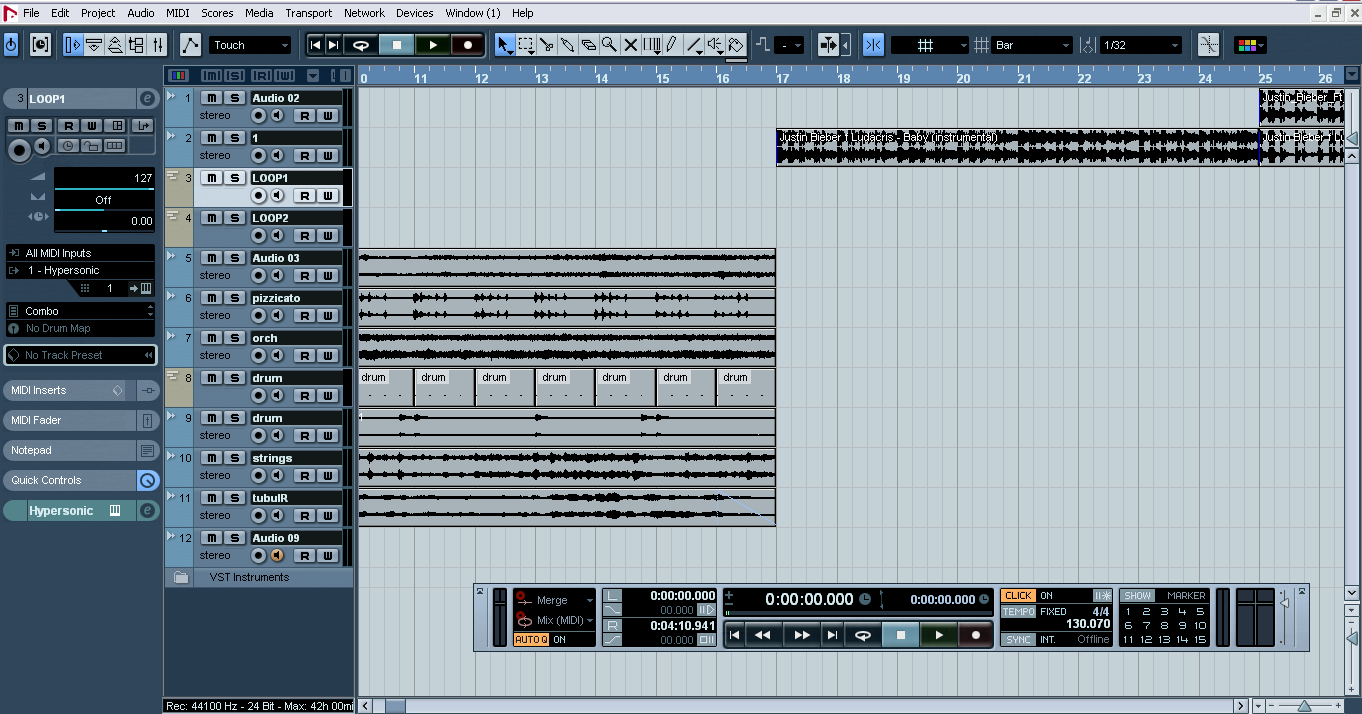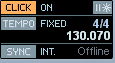Make recent post in blogger, make random or recent post in blogspot, how i can make recent post with my blogspot, how the way to add recent post gatget on your blogspot
Today I will give you about how to make a recent post on blogspot. With this trick you can display the latest article that you created on your blogspot sidebar. Want to know how? It is very easy. You can see an example on my blog sidebar.
1. log in to your blog
2. select the design / design
3. select a page element
4. select add gadgets
5. select html / javascript
6. its title is up, copy and paste the code below...
<!--Top Comments by Serba Blog--> <div style="text-shadow:4px 4px 4px #adadad; font-size: 14px; COLOR: green;"><b>Cuplikan Posting :</b></div> <div style="border: 3px dashed green; background: #ffffff; padding:2px; width:272px; font-size: 17px; color:green;"> <b><!-- Alphabetical/chronological Post Title Listing with comment count Start --> <script type="text/javascript"> function getYpipeTL(feed) { document.write('<marquee onmouseover="this.stop()" onmouseout="this.start()" scrollamount="2">'); var i; for (i = 1; i < feed.count ; i++) { var href = "'" + feed.value.items[i].link + "'"; var pTitle = feed.value.items[i].title + "</a> | "; var pComment = " \(" + feed.value.items[i].commentcount + " comments\)"; var pList = "</a>" + "<a href="+ href + '">' + pTitle; document.write(pList);document.write(pComment); document.write('</a></li>'); } document.write('</marquee>'); }</script> <script src="http://pipes.yahoo.com/pipes/pipe.run? YourBlogUrl=khairulumam.com&Order=alphabet &_id=401e43055731c1a29f1e1d3eb5e8e13f&_callback=getYpipeTL &_render=json" type="text/javascript"></script> <span style=" float:right;"><a href="http://www.geraiblog.com/2010/06/cara-membuat-random-posting-title.html"></a></span> <!-- Alphabetical Post Title Listing End --></b></div>
*Change that bold text with Your blog url
GOOD LUCK...
Today I will give you about how to make a recent post on blogspot. With this trick you can display the latest article that you created on your blogspot sidebar. Want to know how? It is very easy. You can see an example on my blog sidebar.
1. log in to your blog
2. select the design / design
3. select a page element
4. select add gadgets
5. select html / javascript
6. its title is up, copy and paste the code below...
<!--Top Comments by Serba Blog--> <div style="text-shadow:4px 4px 4px #adadad; font-size: 14px; COLOR: green;"><b>Cuplikan Posting :</b></div> <div style="border: 3px dashed green; background: #ffffff; padding:2px; width:272px; font-size: 17px; color:green;"> <b><!-- Alphabetical/chronological Post Title Listing with comment count Start --> <script type="text/javascript"> function getYpipeTL(feed) { document.write('<marquee onmouseover="this.stop()" onmouseout="this.start()" scrollamount="2">'); var i; for (i = 1; i < feed.count ; i++) { var href = "'" + feed.value.items[i].link + "'"; var pTitle = feed.value.items[i].title + "</a> | "; var pComment = " \(" + feed.value.items[i].commentcount + " comments\)"; var pList = "</a>" + "<a href="+ href + '">' + pTitle; document.write(pList);document.write(pComment); document.write('</a></li>'); } document.write('</marquee>'); }</script> <script src="http://pipes.yahoo.com/pipes/pipe.run? YourBlogUrl=khairulumam.com&Order=alphabet &_id=401e43055731c1a29f1e1d3eb5e8e13f&_callback=getYpipeTL &_render=json" type="text/javascript"></script> <span style=" float:right;"><a href="http://www.geraiblog.com/2010/06/cara-membuat-random-posting-title.html"></a></span> <!-- Alphabetical Post Title Listing End --></b></div>
*Change that bold text with Your blog url
GOOD LUCK...